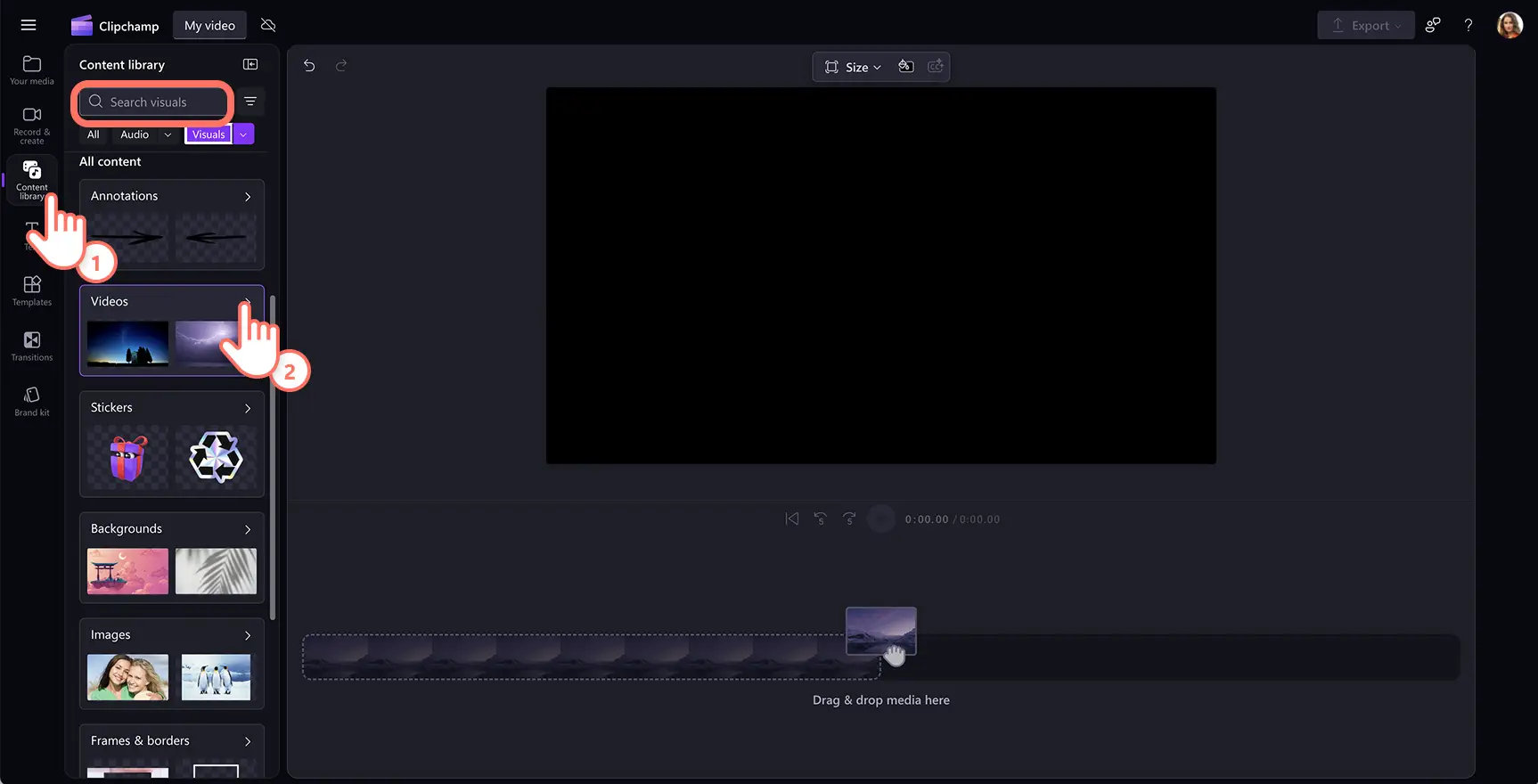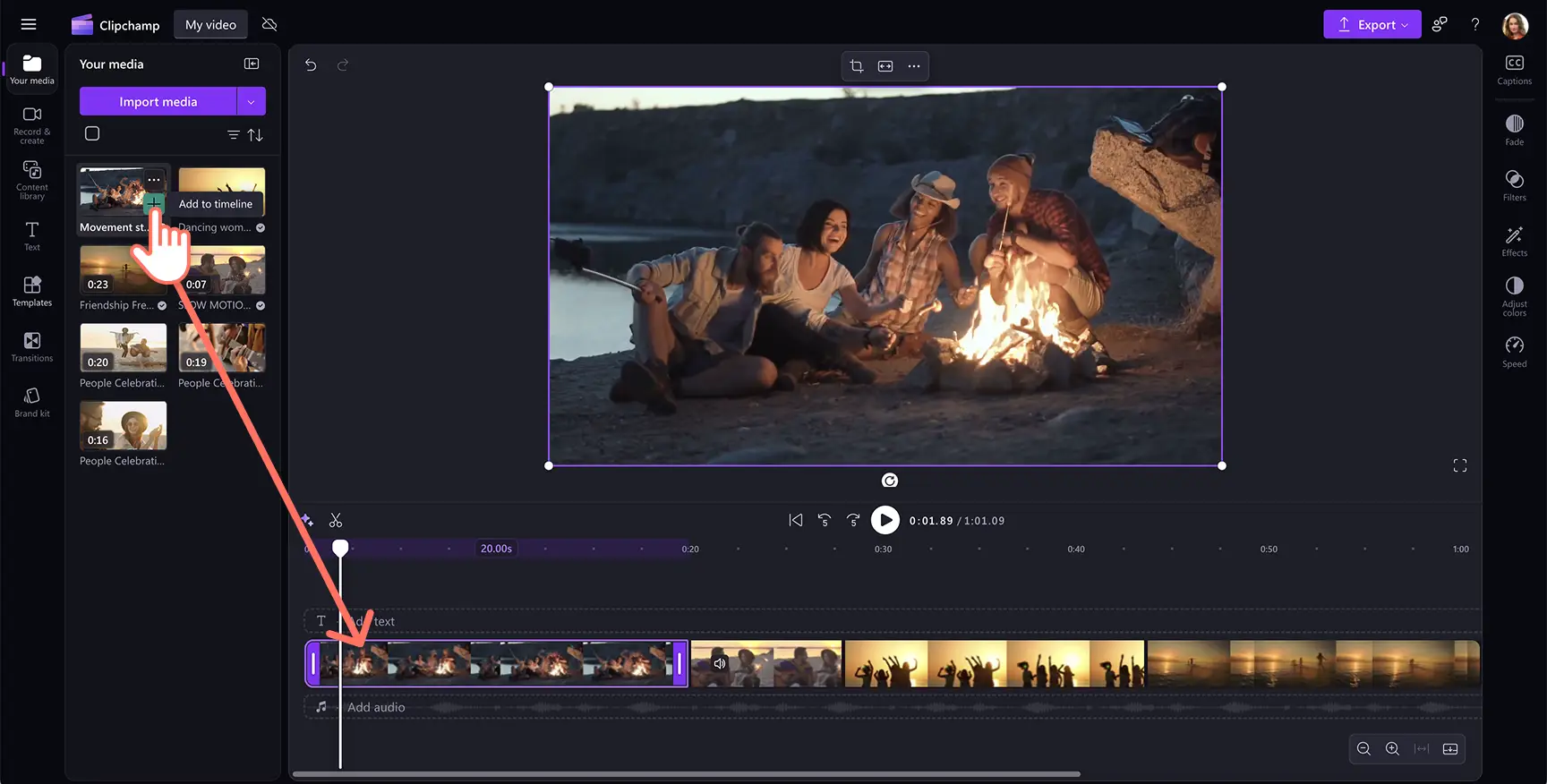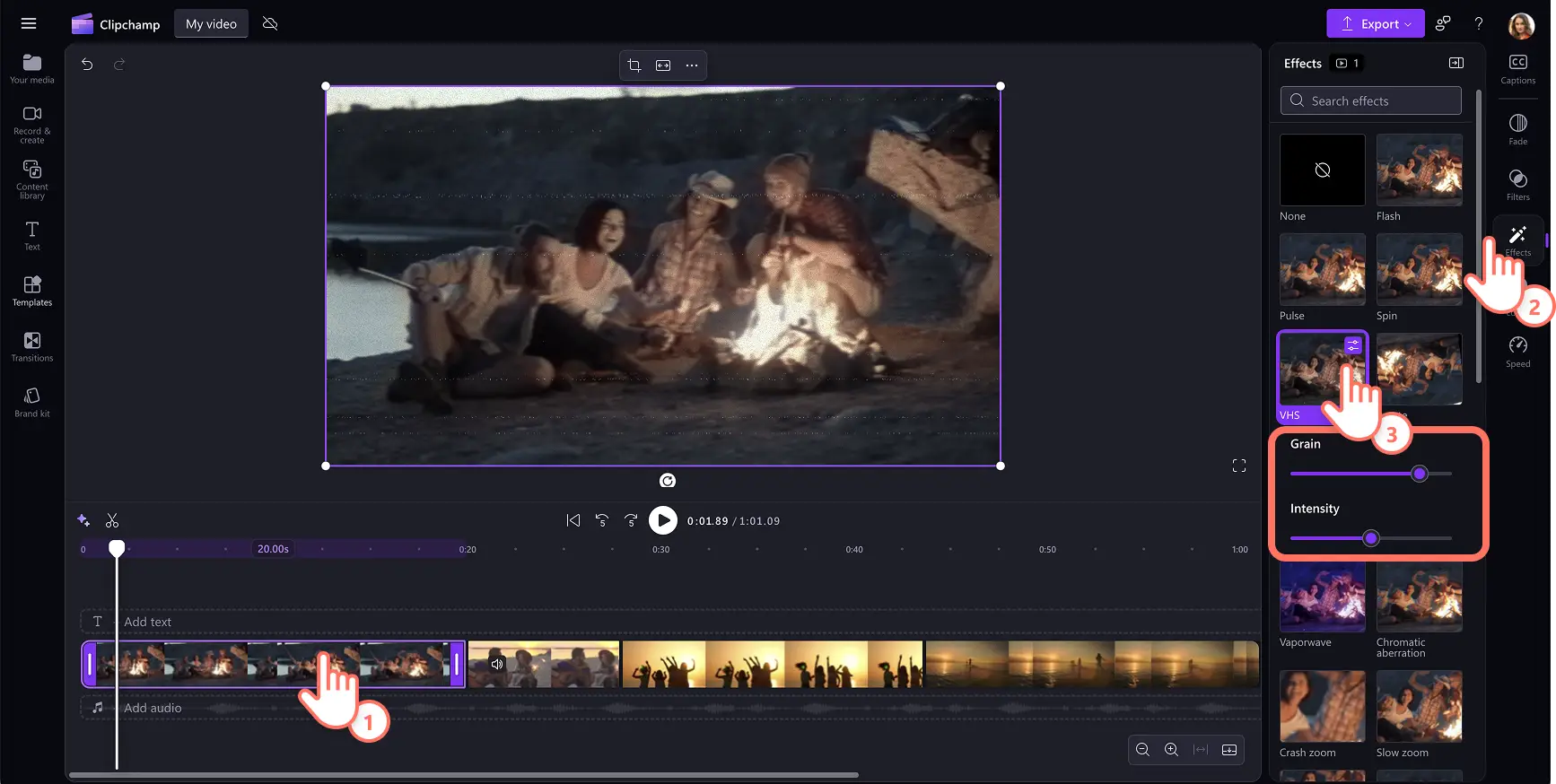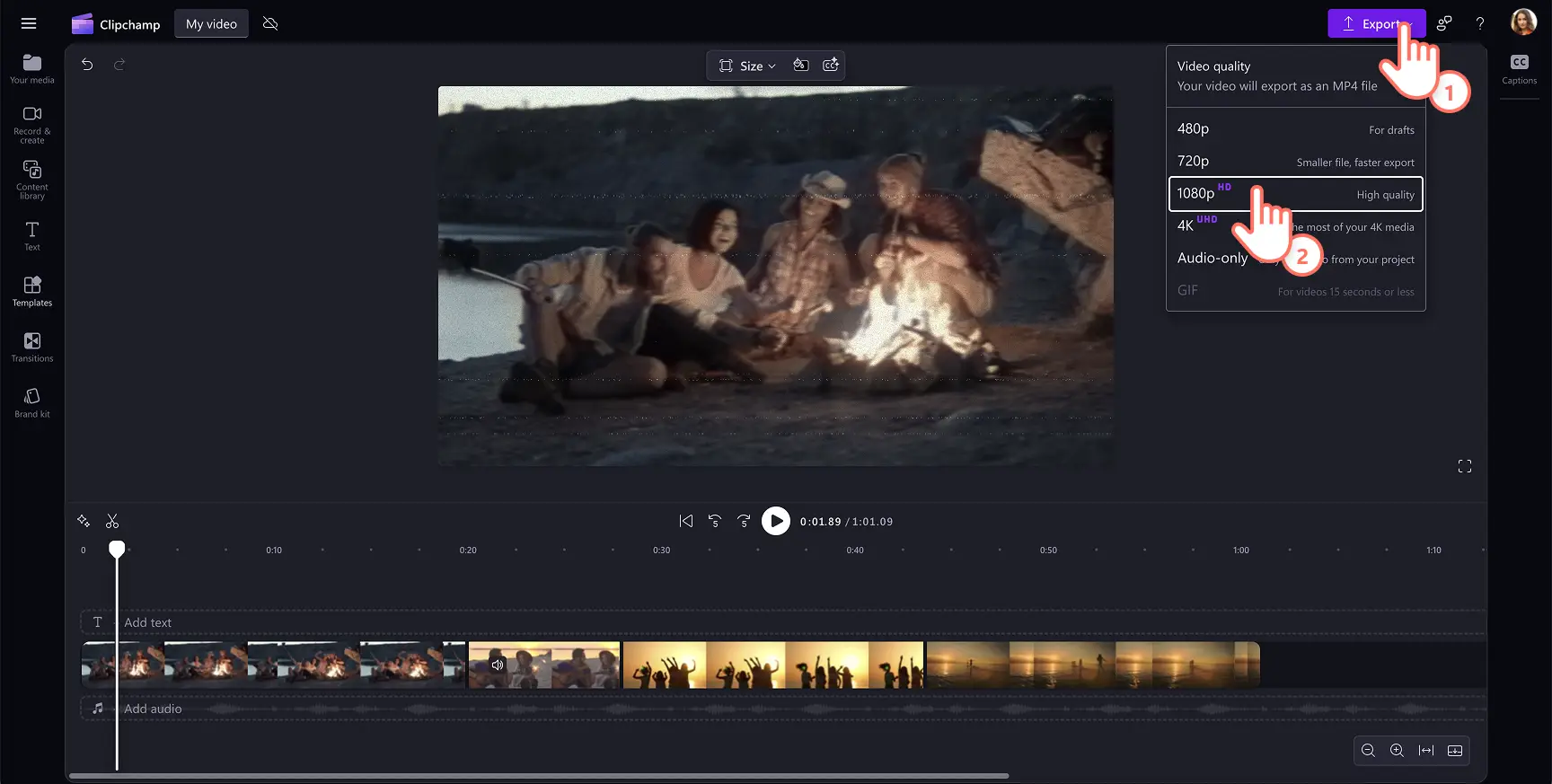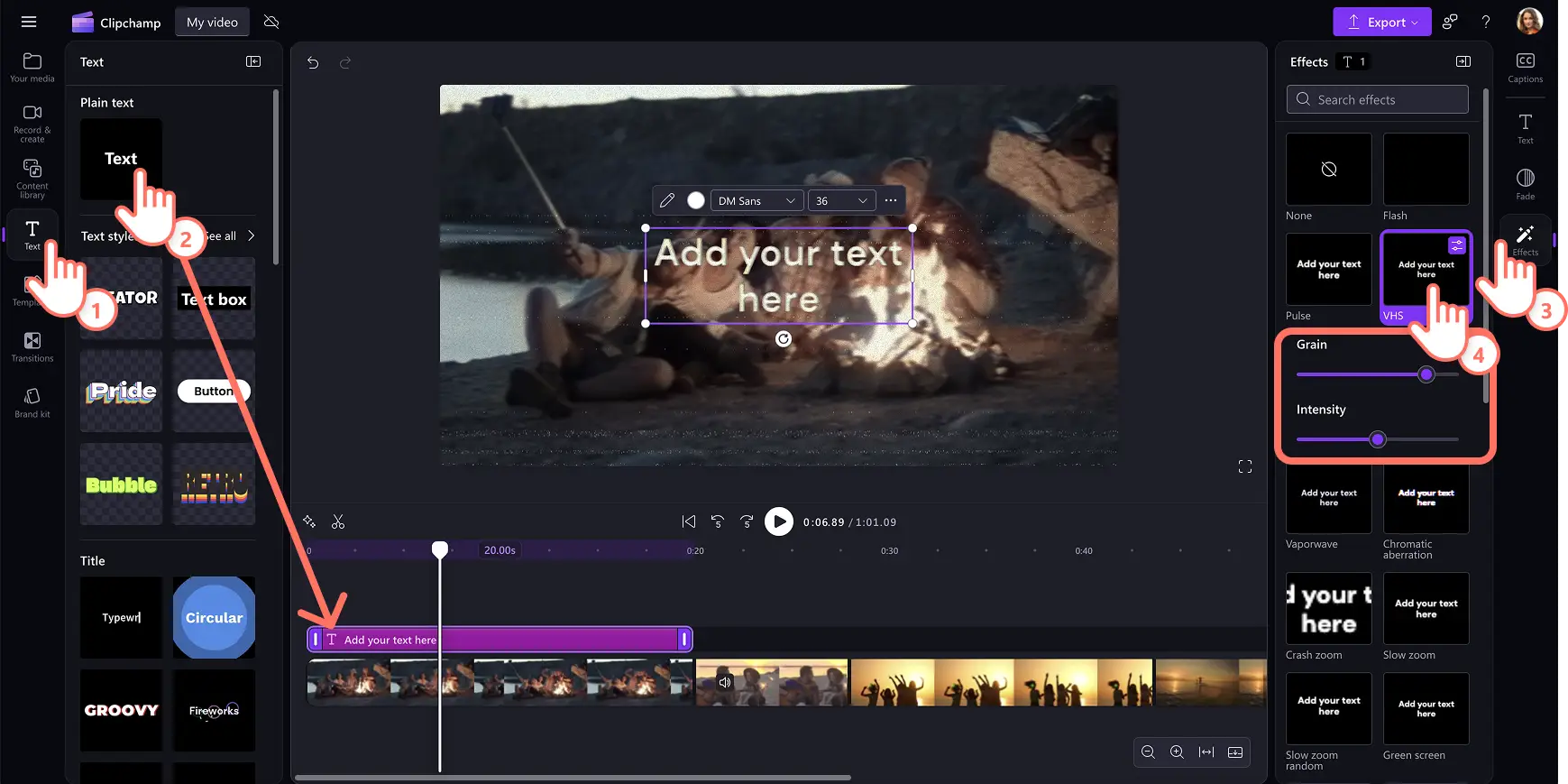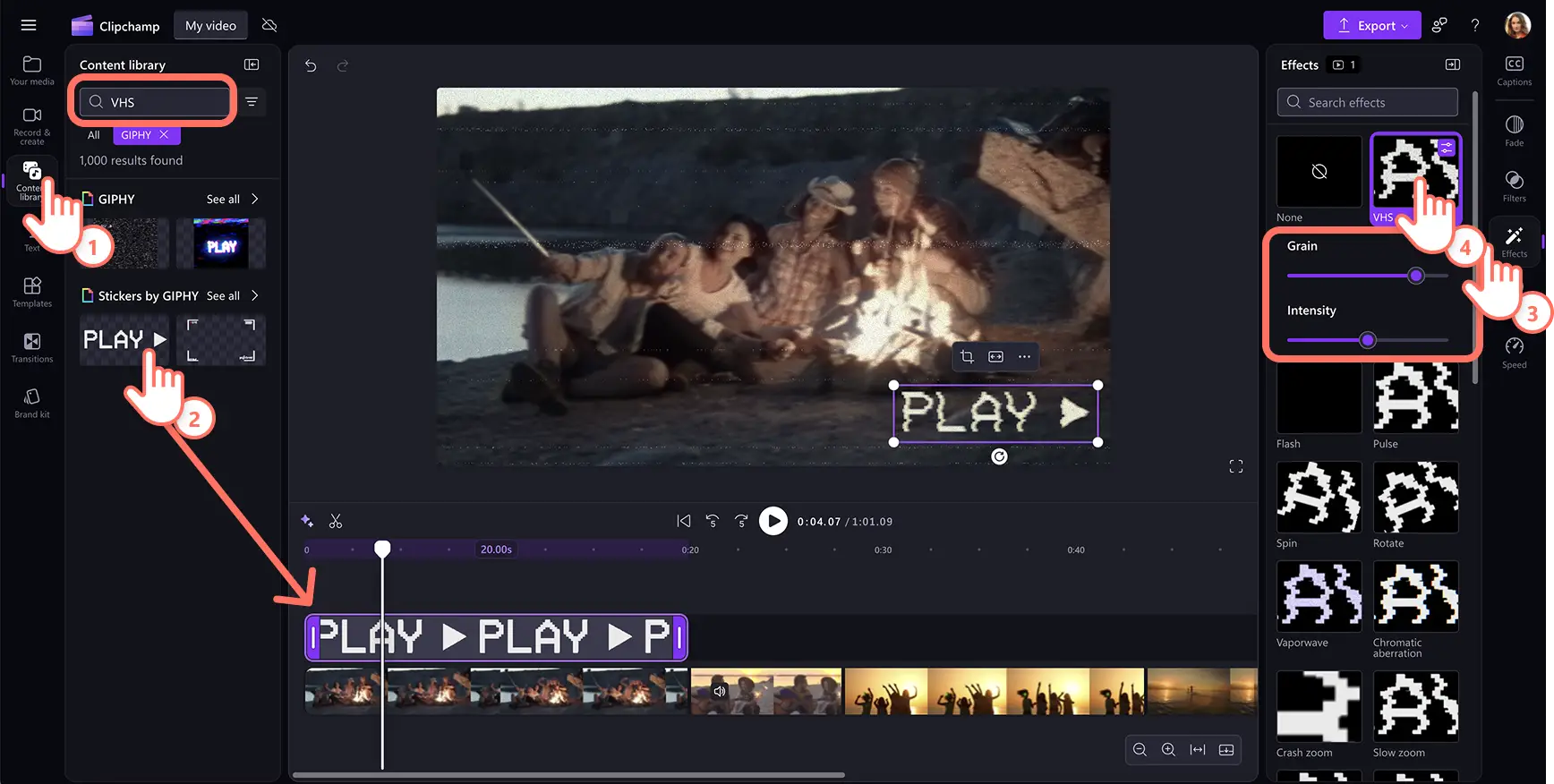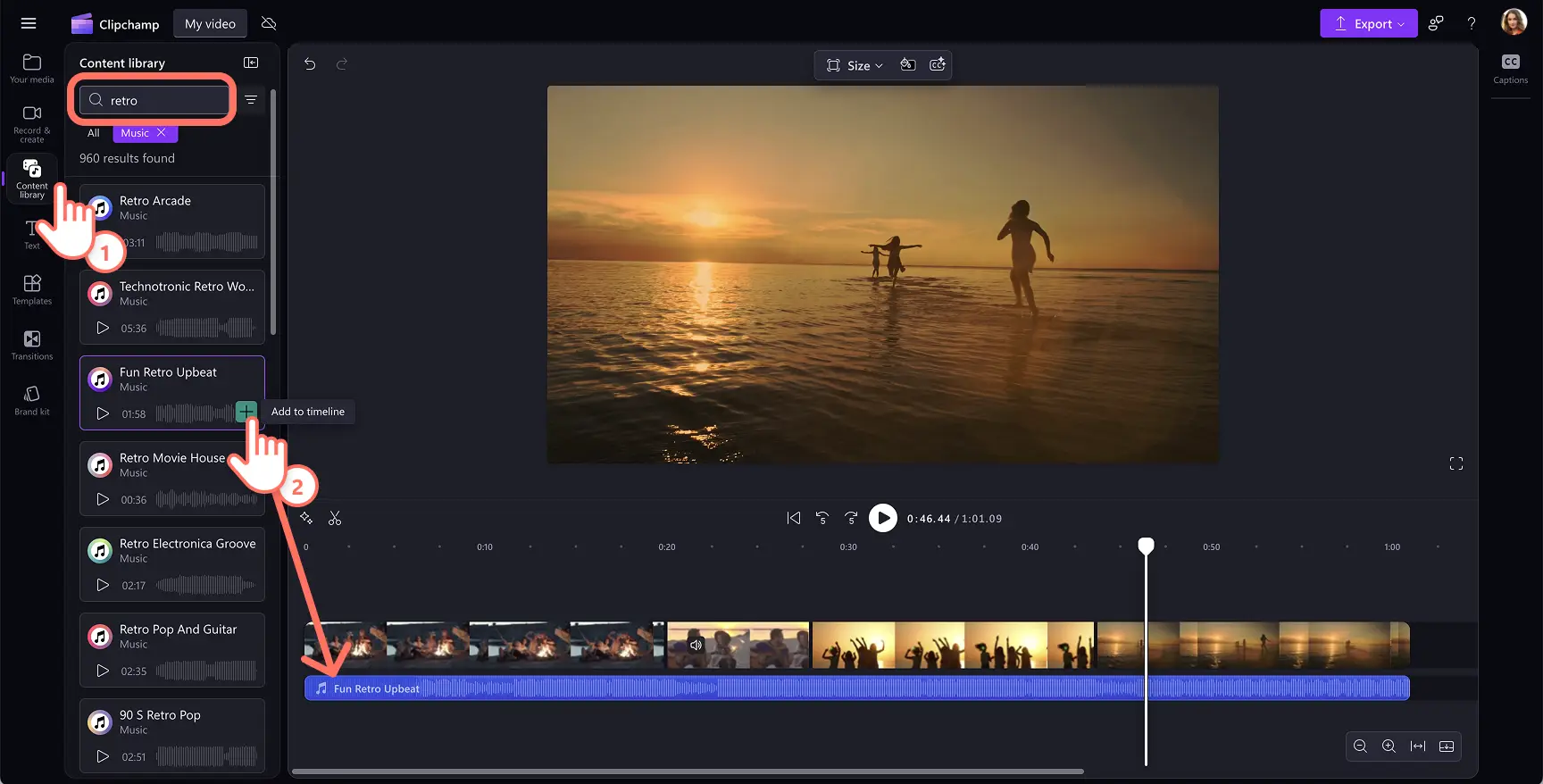« Avertissement !Les captures d'écran de cet article proviennent de Clipchamp pour les comptes personnels.Les mêmes principes s'appliquent à Clipchamp pour les comptes professionnels et scolaires. »
Sur cette page
Donnez aux clips vidéo l’apparence d’un filtre caméscope vintage avec l’effet VHS.Une superposition VHS authentique peut créer de la nostalgie pour n’importe quel contenu tel que des diaporamas récapitule de vacances, vlogs, ou vidéos de vente.
Clipchamp vous permet d’ajouter facilement l’effet VHS gratuit aux vidéos sans téléchargement nécessaire.Ajoutez l’esthétique grainy, VHS static, and saignant color lines aux vidéos et aux photos sans quitter le navigateur.Vous pouvez même ajouter des superpositions vintage des années 90 et transitions vidéo entre les clips pour améliorer l’apparence.
Poursuivez votre lecture pour découvrir comment ajouter l’effet VHS à des vidéos, des photos, du texte animé, des graphiques, et comment associer une vidéo avec la musique de fond old school parfaite avec Clipchamp éditeur vidéo.
Comment ajouter un effet VHS aux vidéos
Étape 1.Importez vos propres fichiers multimédias ou ajouter des vidéos de stock
Si vous souhaitez utiliser vos propres vidéos, photos ou fichiers multimédias, cliquez sur le bouton Importer un média sous l’onglet Vos fichiers dans la barre d’outils. Parcourez les fichiers de votre ordinateur ou connectez votre OneDrive pour les importer.
Si vous souhaitez créer une vidéo en utilisant des séquences vidéo ou des images de stock, cliquez sur l’onglet Bibliothèque de contenu dans la barre d’outils, puis sélectionnez les vidéos ou images désirées. Entrez des mots clés dans la barre de recherche ou parcourez simplement la bibliothèque d’images et de vidéos libres de redevances pour trouver le stock approprié pour l’effet VHS.
Faites glisser et déposez des vidéos ou des images sur le chronologie pour commencer à modifier avec l’effet VHS.
Étape 2.Ajouter l’effet VHS à la vidéo
Cliquez sur la vidéo sur le chronologie afin que la vidéo soit mise en surbrillance.Cliquez ensuite sur l’onglet Effets du panneau des propriétés. L’effet VHS peut être appliqué en tant que superposition à des vidéos, des photos, des autocollants, des éléments graphiques et des images GIF.
Pour appliquer l’effet VHS aux vidéos, cliquez sur l’effet VHS.Le clip aura maintenant une esthétique old-school années 90.Vous pouvez modifier l’effet de bruit VHS en faisant glisser le curseur de grain afin de régler la texture, puis en faisant glisser le curseur d’intensité pour régler sa densité générale.
Étape 3.Afficher un aperçu de la vidéo et enregistrer
N’oubliez pas de prévisualiser votre vidéo avant de l’enregistrer, en cliquant sur le bouton Lecture.Lorsque vous êtes prêt à enregistrer la vidéo, cliquez sur le bouton Exporter et sélectionnez une résolution vidéo.
En savoir plus filtres vidéo ou affiner la correction de couleur vidéo et d’autres paramètres à l’aide d’un video enhancer.
Comment ajouter un effet VHS au texte animé
Cliquez sur l’onglet texte dans la barre d’outils pour trouver tous les titres et styles de texte.
Pour ajouter un texte à la vidéo, cliquez sur le bouton Ajouter à chronologie ou faites glisser et déposez la ressource sur le chronologie au-dessus de votre vidéo.
Choisissez l’onglet Effets dans le volet de propriétés, puis sélectionnez l’effet VHS.
Augmentez ou diminuez les curseurs de grain et d’intensité en les faisant glisser vers la droite ou la gauche.
Comment ajouter un effet VHS aux gif et aux graphiques
Cliquez sur l’onglet bibliothèque de contenu de la barre d’outils, puis sur la flèche déroulante de la vidéo, puis sur GIPHY ou des autocollants.
Tapez « VHS » dans la barre de recherche pour affiner la recherche de ressources boursières.
Pour ajouter un GIF à la vidéo, cliquez sur le bouton Ajouter à chronologie ou faites glisser et déposez l’élément multimédia sur le chronologie au-dessus de votre vidéo.
Choisissez l’onglet Effets dans le volet de propriétés, puis sélectionnez l’effet VHS.
Augmentez ou diminuez les curseurs de grain et d’intensité en les faisant glisser vers la droite ou la gauche.
Choisir la musique de votre vidéo style VHS
Cliquez sur l’onglet Bibliothèque de contenu de la barre d’outils, cliquez sur la flèche de liste déroulante audio, puis sur musique.
Rechercher des mots clés tels que 80s, 90s, rétro, vintage, old school rock dans la barre de recherche pour afficher musique libre de droits.
Affichez un aperçu d’une piste musicale en pointant dessus.
Sélectionnez l’audio et cliquez sur le bouton Ajouter à chronologie ou faites glisser et déposez l’élément multimédia sur le chronologie sous votre clip vidéo.
Cinq idées vidéo faciles utilisant l’effet VHS
Utiliser l’effet VHS pour donner travel highlight vidéos un nostalgique, timeworn qualité.Le grain et le fond de couleur répliquent d’anciens documentaires de voyage des années 90.
Faire les vidéos de réaction de jeu ressemblent à elles ont été faites dans les années 90 en ajoutant la superposition VHS aux compilations de jeux rétro.Associez-le à des effets sonores de jeu vintage pour une expérience complète.
Superposer le filtre VHS sur les séquences vidéo de musique en tant que textures glitchy le rendent plus rétro et immersif.
Recréer l’esthétique cybercore de la fin des années 90 au début des années 2000 et l’ajouter à Vidéos Y2K TikTok, démonstrations de tenue, ou narration nostalgique.
Pour les éditions de fans, les hommages de célébrités, et vidéo fancam, imitez l’effet d’un caméscope personnel avec le filtre VHS.
N’oubliez pas de faire correspondre la superposition d’effet VHS avec les effets sonores et la musique de fond de la bibliothèque Clipchamp audio.
Vous recherchez d’autres façons d’améliorer l’esthétique vidéo avec des filtres et des effets ?Consultez le principaux effets vidéo dans Clipchamp, ou apprendre à couleurs correctes vidéos facilement.
Créer une vidéo VHS vintage aujourd’hui gratuitement avec Clipchamp ou téléchargez le Microsoft Clipchamp application Windows.